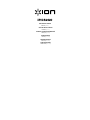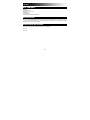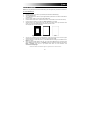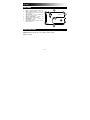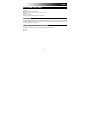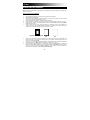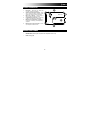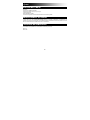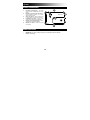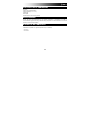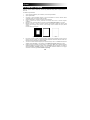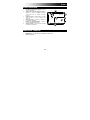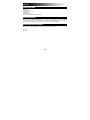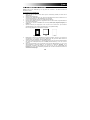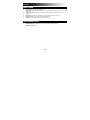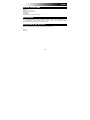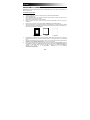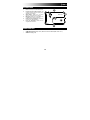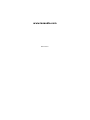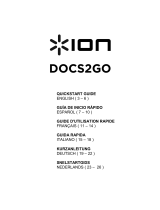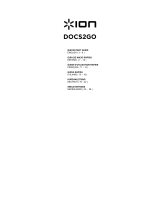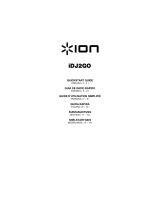iON IPICS2GO Manuale del proprietario
- Categoria
- Adattatore per lucidi per scanner
- Tipo
- Manuale del proprietario
Questo manuale è adatto anche per
La pagina sta caricando ...
La pagina sta caricando ...
La pagina sta caricando ...
La pagina sta caricando ...
La pagina sta caricando ...
La pagina sta caricando ...
La pagina sta caricando ...
La pagina sta caricando ...
La pagina sta caricando ...
La pagina sta caricando ...

11
CONTENUTI DELLA CONFEZIONE
iPICS2GO
Vassoio porta negativi/diapositive
Vassoio portafoto (3” x 5” / 4” x 6”)
4 batterie AA
Guida rapida
Libretto di istruzioni di sicurezza e garanzia
REGISTRAZIONE
Recarsi alla pagina http://www.ionaudio.com per registrare l’iPICS2GO. La registrazione del prodotto ci
consente di tenervi aggiornati con tutti gli ultimissimi sviluppi del prodotto e di offrirvi assistenza tecnica di livello
mondiale, in caso di eventuali problemi.
DISPOSITIVI iOS COMPATIBILI
L'iPICS2GO è compatibile con i seguenti dispositivi iOS (non in dotazione):
• iPhone 4*
• iPhone 4S*

12
UTILIZZO DELL'iPICS2GO
Nota bene: prima di utilizzare l'iPICS2GO, scaricare l'app iPICS2GO dall'App Store sul proprio iPhone 4 o
iPhone 4S.
Per utilizzare l'app iPICS2GO:
1. Aprire l'App Store sull'iPhone (non in dotazione) e scaricare l'app iPICS2GO.
2. Aprire l'app iPICS2GO.
3. Accendere lo scanner iPICS2GO. Quando la spia di alimentazione si accende, collocare l'iPhone
nell'apposito cradle con lo schermo rivolto verso l'alto.
4. Collocare la diapositiva, il negativo o la foto nel supporto adeguato.
5. Inserire il supporto nello scanner. (Assicurarsi di rimuovere dallo scanner il secondo supporto,
inutilizzato.)
6. Nell'app, premere il pulsante relativo al proprio tipo di pellicola: Diapositive, Negativi, 3 x 5, o 4 x 6.
7. Regolare il supporto in modo che l'immagine compaia nella "casella di taglio" dello schermo della
macchina (4 x 6 impiega l'intero schermo). L'area di taglio cambia a seconda del tipo di pellicola
prescelto.
Si vedano esempi qui di seguito:
8. Può essere necessario regolare l'"equilibrio del bianco" della macchina fotografica. Per farlo, toccare lo
schermo nelle aree più scure o più chiare dell'immagine sottoposta a scansione. Assicurarsi inoltre che il
flash della macchina fotografica sia disattivato (Off).
9. Toccare l'icona della macchina fotografica per acquisire l'immagine. Se si è soddisfatti della scansione
realizzata, toccare Use (usa), in caso contrario, toccare Retake (acquisisci di nuovo) per riprovare.
10. Quando l'immagine scansionata compare nell'app, si può toccare: Save (salva nell'album fotografico
dell'iPhone), Email (invia a qualcuno tramite e-mail), o Facebook (carica su Facebook). Va notato che
selezionando Email o Facebook l'immagine non verrà salvata nell'album dell'iPhone. Per maggiori
informazioni recarsi alla pagina www.ionaudio.com/ipics2go.
Negativi e diapositive 3 x 5
4 x 6

13
CARATTERISTICHE
1. Interruttore di alimentazione (power) – Accende
e spegne l'iPICS2GO.
2. Apertura per macchina fotografica iPhone –
Rivolgere la macchina fotografica dell'iPhone
verso questo foro per acquisire l'immagine
sorgente.
3. Cradle per iPhone – Collocare l'iPhone a questo
livello quando si è pronti a procedere alla
scansione.
4. Scomparto batterie – Inserire qui 4 batterie AA
per alimentare l'iPICS2GO.
5. Vassoio porta diapositive/negativi – Inserire qui
il vassoio porta diapositive/negativi.
6. Vassoio portafoto – Inserire il vassoio portafoto
in dotazione a questo livello.
SPECIFICHE TECNICHE
• DIMENSIONI: (L x P x H): 210 x 121 x 155mm (8.25” x 4.75” x 6.1”)
• PESO: 0,45 kg (1 lb)
POWER
i
PICS 2 GO
1
2
4
5
6
3
La pagina sta caricando ...
La pagina sta caricando ...
La pagina sta caricando ...
La pagina sta caricando ...
La pagina sta caricando ...
La pagina sta caricando ...

www.ionaudio.com
MANUAL VERSION 1.1
-
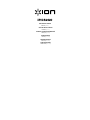 1
1
-
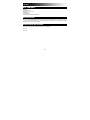 2
2
-
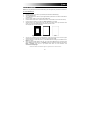 3
3
-
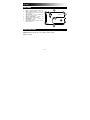 4
4
-
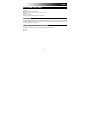 5
5
-
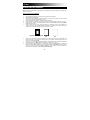 6
6
-
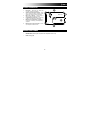 7
7
-
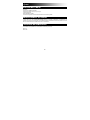 8
8
-
 9
9
-
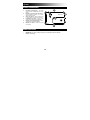 10
10
-
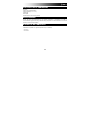 11
11
-
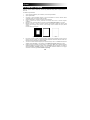 12
12
-
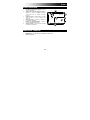 13
13
-
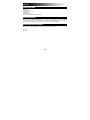 14
14
-
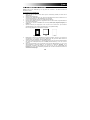 15
15
-
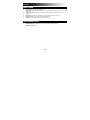 16
16
-
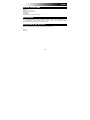 17
17
-
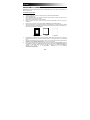 18
18
-
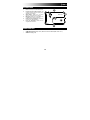 19
19
-
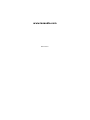 20
20
iON IPICS2GO Manuale del proprietario
- Categoria
- Adattatore per lucidi per scanner
- Tipo
- Manuale del proprietario
- Questo manuale è adatto anche per
in altre lingue
- English: iON IPICS2GO Owner's manual
- français: iON IPICS2GO Le manuel du propriétaire
- español: iON IPICS2GO El manual del propietario
- Deutsch: iON IPICS2GO Bedienungsanleitung
- Nederlands: iON IPICS2GO de handleiding
Documenti correlati
-
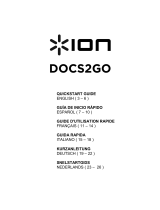 ION Audio DOCS 2 GO Manuale del proprietario
ION Audio DOCS 2 GO Manuale del proprietario
-
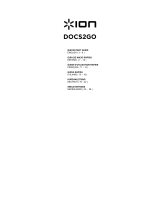 ION Audio DOCS 2 GO Manuale del proprietario
ION Audio DOCS 2 GO Manuale del proprietario
-
ION Audio iDJ 2 GO Guida Rapida
-
ION Audio DIO PICS2SD Manuale del proprietario
-
iON PICS 2 SD Manuale utente
-
iON PICS 2 PC Manuale utente
-
iON Air Copy Manuale del proprietario
-
iON iCade Mobile Guida Rapida
-
iON KARAOKE PRO Manuale del proprietario